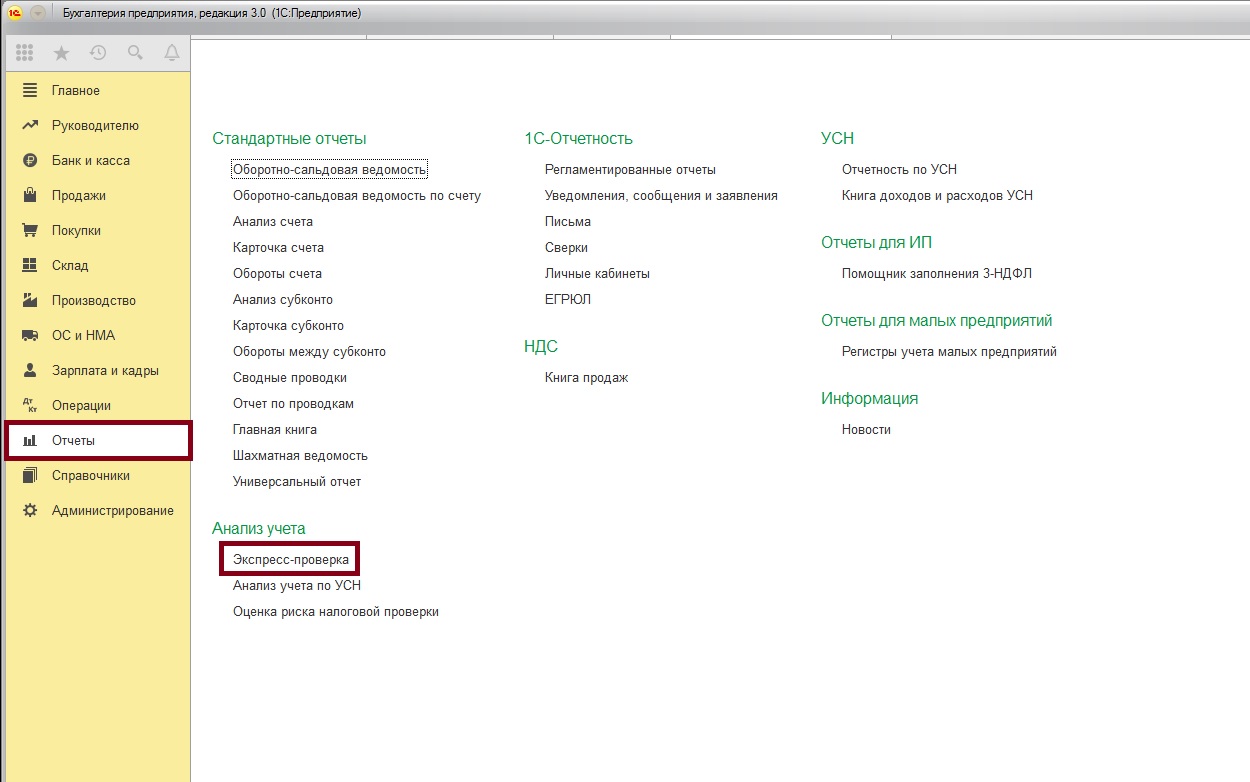Как сделать сторно в 1С:Бухгалтерия 3?
Всем бухгалтерам наверняка знакомо понятие СТОРНО, под ним понимается метод исправления допущенных ошибок при ведении бухгалтерского учета. В рукописном варианте ведения бухгалтерии этот способ заключается в том, что ошибочно указанную операцию бухгалтера вносят красными чернилами (так называемое красное сторно) и убирают ошибочно указанную сумму из конечной суммы счета.
А в этой статье мы расскажем, как сделать сторно в автоматизированной учетной системе 1С Бухгалтерия предприятия 3.0
Сделать сторно в 1С достаточно просто. Для этих целей в программе предназначен специальный документ под названием Операция.
Доступен он в разделе Операции → Операции, введенные вручную.
В журнале отображаются не только документы, сторнирующие движений других документов, а так же операции оформление корреспонденции счетов по БУ и (или) НУ вручную, регистрирования хозяйственной операции с применением заранее подготовленных типовых шаблонов, корректировки регистров.
Для добавления нового документа используется команда Создать, она открывает перечень доступных видов операций. В предлагаемом списке надо выбрать строку Сторно документа.
Будет открыта форма нового пустого документа, он еще не сохранен в базе данных, потребуется нажать кнопку Записать.
В верхней части окна представлена шапка документа. В первую очередь надо указать организацию, от лица которой выполняется сторнирование.
Далее заполняется поле Сторнируемый документ, оно заполняется в два этапа. Сначала осуществляется выбор типа данных, т.е. надо выбрать какой вид документа будет сторнироваться (Поступление наличных, Передача ОС, Корректировка долга и т.п.), а затем уже согласно выбранному типу данных и указанной в документе организации будет открыт соответствующий список документов, из которых нужно выбрать сторнируемый документ.
После выбора нужного документа автоматически заполняется табличная часть документа, поле Сумма операции заполняется согласно расчетам по данным табличной части, поле Содержание генерируется как Сторно документа + полное наименование сторнируемого документа.
Обратим внимание на табличную часть документа, в ней записи соответствуют записям проводок сторнируемого документа, но суммы представлены со знаком минус.
Таким образом, в ручном заполнении сторнируемых данных нет необходимости, вам не потребуется вносить их вручную, сверяясь с данными сторнируемого документа, что способствует сокращению ситуаций допущения ошибок в сторнирующих записях.
Данные документа доступны для редактирования, т.е. вы может внести исправления в уже заполненную табличную часть.
Если у вас есть вопросы по теме сторно в 1С, задайте их в комментариях под статьей, наши специалисты постараются ответить на них.
После заполнения документа его необходимо записать и закрыть.
Данная форма в документе предусматривает печатную форму Бухгалтерская справка, используемую в качестве первичного учетного документа содержащего сведения об операции (событии), отраженной в бухгалтерском или налоговом учете. Для ее вывода используется команда Бухгалтерская справка или если ее не видно на форме, то команда Печать, в перечне предлагаемых форм которой должна быть выведена отдельной строкой Бухгалтерская справка.
Сторно документов и регистров в 1С 8.3 (8.2) Бухгалтерия
Каждый бухгалтер наверняка встречался с такой проблемой, что нужно удалить ошибочный документ в прошлом периоде. Но период уже закрыт, отчетность сдана.
Для таких случаев в 1С 8.3 (как и в 1С 8.2) предусмотрена операция сторно. Она заключается в том, что в текущем периоде повторяются все те же движения прошлого документа по всем регистрам учета (бухгалтерским, налоговым и прочим), но с обратным знаком.
Продемонстрирую, как сделать сторно документа в 1С, на примере.
Как сделать сторно в 1С по документу
В программе 1С 8.3: «Бухгалтерия предприятия 3.0» (и в некоторых других, где есть модуль бухгалтерского учета) существует документ «Операции, введенные вручную«. Создадим его.
Где в 1С сторно? Заходим в меню «Операции», далее в разделе «Бухгалтерский учет» нажимаем на ссылку «Операции, введенные вручную». Откроется окно со списком документов. Нажимаем кнопку «Создать» и в выпадающем меню выбираем «Сторно документа»:
Откроется форма создания нового документа. Выбираем организацию и сторнируемый документ. Сначала появится список всех документов, которые есть в программе. Из него выбираем нужный. Предлагаю сторнировать документ реализации товаров, выписанный ошибочно в первом квартале:
Получите понятные самоучители по 1С бесплатно:
После выбора типа документа появится список всех документов по установленной организации. Выберем любой. Табличная часть документа сторнирования заполнится автоматически:
Как видим, все суммы и количества установились с отрицательным знаком. В регистре по учету НДС с продаж также сторнировался НДС по данной реализации:
Сторнирование можно произвести только по одному документу. Данные документа доступны для редактирования.
Для распечатки бухгалтерской справки можно воспользоваться кнопкой «Печать»:
Сторнирование в 1С произвольного регистра
Некоторые документы в 1С 8.3 при проведении делают записи в регистры сведений. Наглядным примером может послужить документ «Принятие к учету ОС«. Если мы посмотрим его движения, то увидим следующее:
При сторнировании такого документа регистры сведений тоже нужно корректировать.
Для этого создадим еще одну «Операцию, введенную вручную», но уже с видом «Операция»:
После выбора организации нажимаем кнопку «еще» и выбираем «Выбор регистров»:
Затем из списка на закладке «Регистры сведений» выбираем нужные регистры. Например, «Местонахождение ОС». Нажимаем «Ок», и регистр появляется в отдельной закладке. После этого смотрим в документе, который сторнируем, какую запись он сделал, и корректируем ее, то есть убираем или скорее меняем «МОЛ» и «Местонахождение»:
К сожалению, мы физически не можем проконсультировать бесплатно всех желающих, но наша команда будет рада оказать услуги по внедрению и обслуживанию 1С. Более подробно о наших услугах можно узнать на странице Услуги 1С или просто позвоните по телефону +7 (499) 350 29 00. Мы работаем в Москве и области.
Сторно ошибочного документа поступления и уточненная декларация по НДС в 1С: Бухгалтерии предприятия 8
Обнаружить ошибку в принятой декларации по НДС всегда неприятно, а если эта ошибка привела к занижению суммы налога, то становится неприятно вдвойне, ведь в таком случае придется сдавать уточненную декларацию и доплачивать недостающую сумму. В этой статье я расскажу вам о том, как удалить ошибочно введенный документ поступления и сформировать уточненную декларацию по НДС, аннулировав запись книги покупок, в программе 1С: Бухгалтерия предприятия 8 редакции 3.0.
Ситуации с ошибочным вводом документов встречаются не так уж редко. Например, иногда бухгалтер вносит документы в программу по скан-копии, а поставщик так и не предоставляет оригиналы и пропадает. Или обнаруживаются серьезные ошибки в первичных документах, которые не позволяют принять НДС по ним к вычету, а возможность получить корректный вариант отсутствует по каким-либо причинам. Также возможны технически ошибки, когда при вводе документа в программу выбран не тот контрагент, указана неверная дата и т.д. В любом случае, если мы ошибочно заявили НДС к вычету по какому-либо документу, необходимо сформировать сторнирующие проводки по счетам бухгалтерского учета, а также предоставить корректирующую декларацию по НДС за тот период, в котором был введен ошибочный документ.
Для того, чтобы отсторнировать ошибочно введенный документ в программе 1С: Бухгалтерия предприятия 8, переходим на вкладку «Операции» и выбираем пункт «Операции, введенные вручную».
Создаем новый документ с видом операции «Сторно документа».
В поле «Сторнируемый документ» выбираем ошибочно введенный документ поступления, проводки по бухгалтерским счетам и регистру учета НДС заполняются автоматически.
Обратите внимание, что помимо вкладки «Бухгалтерский и налоговый учет», на которой отражены сторнирующие проводки по операции поступления услуг, в документе еще есть вкладка «НДС предъявленный», предназначенная для внесения изменений в подсистему налогового учета по НДС. Именно поэтому нужно оформлять операцию как сторно документа, корректно выбирая ошибочное поступление, а не просто формировать бухгалтерские проводки по счетам ручной операцией.
Но для аннулирования записи книги покупок данной операции недостаточно, необходимо создать еще один документ, который называется «Отражение НДС к вычету» и также находится на вкладке «Операции».
Создаем новый документ, выбираем контрагента, договор, ошибочное поступление и проставляем все галочки на вкладке «Главное», указывая период записи доп. листа.
Переходим на вкладку «Товары и услуги» и нажимаем «Заполнить» — «Заполнить по расчетному документу».
Поскольку мы должны аннулировать запись книги покупок, после автоматического заполнения документа изменяем все суммы на данной вкладке на отрицательные, а в графе «Событие» выбираем «Предъявлен НДС к вычету».
Проводим документ и смотрим проводки
Теперь сформируем уточненную декларацию за 3 квартал 2016 года (период совершения ошибки). Для этого переходим на вкладку «Отчеты» и выбираем пункт «Регламентированные отчеты».
Создаем новую декларацию по НДС, указываем номер корректировки и заполняем отчет.
Информация о произведенной корректировке должна быть отражена в Разделе 8 прил. 1
Удаление ошибочного документа поступления в «1С:Бухгалтерии 8»
Удаление ошибочного документа поступления текущего года
На практике встречаются ситуации, когда в учете ошибочно отражается поступление товаров (работ, услуг), которое не имело места в хозяйственной жизни организации. В этом случае такая операция подлежит не корректировке, а аннулированию.
Пример 1
Организация ООО «Новый интерьер» в феврале 2016 обнаружила ошибочно отраженную в учете операцию по приобретению у подрядчика работ по ремонту производственного помещения (на сумму 20 000 руб.) и ошибочную регистрационную запись в книге покупок за III квартал 2015 года (на сумму 3 600 руб.). Данные суммы поставщику не оплачивались. Указанная ошибка была обнаружена до представления налоговой декларации по налогу на прибыль за 2015 год и до подписания бухгалтерской отчетности за 2015 год. Организация вносит необходимые исправления в данные бухгалтерского и налогового учета и представляет в налоговый орган уточненные налоговые декларации: по НДС — за III квартал 2015 года; по налогу на прибыль — за 9 месяцев 2015 года.
Ошибочно отраженная в учете стоимость ремонтных работ была зарегистрирована в программе в сентябре 2015 года документом Поступление (акт, накладная) с видом операции Услуги (акт). После проведения документа в регистр бухгалтерии были введены следующие записи:
Дебет 25 Кредит 60.01 — на стоимость выполненных ремонтных работ (20 000 руб.); Дебет 19.04 Кредит 60.01 — на сумму предъявленного входного НДС (3 600 руб.).
На основании документа поступления был зарегистрирован документ Счет-фактура полученный, а НДС принят к вычету в полной сумме в периоде поступления услуг. Соответствующие записи введены в программе в регистр бухгалтерии и в специальные регистры учета НДС.
Ошибочно отраженная в учете стоимость ремонтных работ была полностью учтена в составе прямых расходов в сентябре 2015 года.
Исправление допущенной ошибки по отражению в бухгалтерском и налоговом учете не имевшего места факта хозяйственной жизни регистрируется в «1С:Бухгалтерии 8» редакции 3.0 с помощью документа Операция с видом Сторно документа (рис. 1). Доступ к документу осуществляется из раздела Операции по гиперссылке Операции, введенный вручную.
Рис. 1. «Сторно» документа поступления
В шапке документа указывается:
- в поле от — дата исправления допущенной ошибки. В Примере 1 ошибка исправляется декабрем 2015 года;
- в поле Сторнируемый документ — соответствующий ошибочный документ поступления;
- поле Содержание и табличные части документа заполняются автоматически после выбора сторнируемого документа.
На закладке Бухгалтерский и налоговый учет отражаются сторнировочные бухгалтерские записи:
СТОРНО Дебет 25 Кредит 60.01 — на стоимость выполненных ремонтных работ (20 000 руб.); СТОРНО Дебет 19.04 Кредит 60.01 — на сумму предъявленного входного НДС (3 600 руб.).
В регистр НДС Предъявленный также вносится соответствующая сторнировочная запись.
Поскольку аннулирование регистрационной записи по ошибочно выставленному счету-фактуре должно производиться в дополнительном листе книги покупок за III квартал 2015 года, соответствующие сторнировочные записи необходимо внести в регистр НДС Покупки.
Аннулировании ошибочной регистрационной записи по счету-фактуре из книги покупок выполняется с помощью документа Отражение НДС к вычету (раздел Операции) по кнопке Создать.
ИС 1С:ИТС
Подробнее об аннулирование записи книги покупок и о формировании уточненной налоговой декларации по НДС в «1С:Бухгалтерии 8» (ред. 3.0) см. в справочнике «Учет по налогу на добавленную стоимость» в разделе «Бухгалтерский и налоговый учет».
После выполнения обработки Закрытие месяца за декабрь 2015 года при автоматическом заполнении отчетности исправленные данные бухгалтерского и налогового учета попадут, как в годовую бухгалтерскую отчетность, так и в декларацию по налогу на прибыль организаций за 2015 год. Уточненную декларацию по прибыли за 9 месяцев 2015 года придется скорректировать вручную. Для этого автоматически заполненный показатель строки 010 «Прямые расходы, относящиеся к реализованным товарам (продукции), работам, услугам» Приложения № 2 к Листу 02 декларации по налогу на прибыль следует уменьшить на 20 000 руб.
Удаление ошибочного документа поступления прошлого года
Ситуация, когда требуется аннулировать документ поступления прошлого года, сложнее.
Пример 2
Ошибочно отраженная в учете операция, описанная в Примере 3, обнаружена после представления налоговой декларации по налогу на прибыль за 2015 год и после подписания бухгалтерской отчетности за 2015 год. Организация вносит необходимые изменения в данные бухгалтерского и налогового учета и представляет в налоговый орган уточненные налоговые декларации: по НДС — за III квартал 2015 года; по налогу на прибыль — за 9 месяцев 2015 года и за 2015 год.
Для исправления ошибки прошлых лет по отражению в бухгалтерском и налоговом учете не имевшего места факта хозяйственной жизни можно воспользоваться методикой исправления, реализованной в документе Корректировка поступления и описанной в Примере 2. Для этого в программе следует сформировать два документа Операция, относящихся к разным периодам:
- датированный сентябрем 2015 года, — только для корректировки данных налогового учета по налогу на прибыль;
- с видом Сторно документа, датированный февралем 2016 года, — для корректировки данных бухгалтерского учета и данных налогового учета по НДС.
При создании в сентябре 2015 года Операции, введенной вручную (рис. 5), нужно ввести в специальные ресурсы для целей налогового учета две записи:
СТОРНО Сумма НУ Дт 90.02.1 Сумма НУ Кт 76.К — на сумму ошибочно отраженных прямых затрат; Сумма НУ Дт 90.09 Сумма НУ Кт 99.01.1 — на сумму финансового результата, полученного в результате внесенных в налоговый учет исправлений.
При этом постоянные и временные разницы не отражаются.
Рис. 2. Корректировка данных прошлого года в налоговом учете
Теперь при автоматическом заполнении отчетности скорректированные в прошлом периоде данные налогового учета попадут, как в уточненную декларацию по налогу на прибыль за 9 месяцев 2015 года, так и в уточненную декларацию по налогу на прибыль за 2015 год.
После этого нужно заново выполнить регламентную операцию Реформация баланса, входящую в состав обработки Закрытие месяца.
При создании в феврале 2016 года Операции, с видом Сторно документа автоматически заполненную табличную часть на закладке Бухгалтерский и налоговый учет (см. рис. 3) нужно скорректировать следующим образом (рис. 3):
- запись СТОРНО Дебет 25 Кредит 60.01 заменить на запись Дебет 60.01 Кредит 91.01 и отразить сумму дохода прошлого периода (20000 руб.). В специальном ресурсе для целей налогового учета необходимо отразить постоянную разницу: Сумма ПР Дт 60.01 Сумма ПР Кт 91.01;
- в специальные ресурсы для целей налогового учета добавить запись Сумма НУ Дт 60.01 Сумма НУ Кт 76.К и отразить погашение задолженности по расчетам с контрагентами по операции, которая подлежала корректировке (20000 руб.).
Рис. 3. Отражение доходов прошлых лет в бухучете и аннулирование документа поступления в части НДС
Автоматически заполненную закладку НДС предъявленный — оставляем без изменений. В части НДС аннулирование ошибочной регистрационной записи по счету-фактуре из книги покупок за III квартал выполняется аналогично порядку, описанному в Примере 1.
В феврале 2016 года нужно вручную доначислить налог на прибыль с суммы корректировки (см. Пример 1 в статье «Исправление ошибок прошлых лет в 1С:Бухгалтерии 8»).
ИС 1С:ИТС
Подробнее о проведении «забытого» документа реализации и внесении отсутствующей записи в книгу продаж в «1С:Бухгалтерии 8» (ред. 3.0) см. в справочнике «Учет по налогу на добавленную стоимость» в разделе «Бухгалтерский и налоговый учет».
Правильное сторнирование документов
В данной статье показано, как правильно сторнировать движения документов в 1С:Предприятие 8 (на примере 1С:Бухгалтерия 3.0), а также разобрана наиболее частая ошибка.
Демонстрация проведена на примере конфигурации 1С:Бухгалтерия предприятия 3.0 (в остальных конфигурациях 1С:Предприятие 8.3 алгоритм тот же).
Допустим, есть документ продажи, имеющий такие проводки:
Нам необходимо документ отсторнировать. Прежде чем показать правильный способ, я покажу неправильный (т.к. он очень часто встречается и необходимо на нем подробно остановиться).
Неправильный способ
Сторнировать будем с использованием ручной операции:
В открывшемся списке документов выбираем Создать, тип Операция:
Заполняем шапку документа, затем указываем проводки (те же самые, что и в документе продажи, но с минусом):
ЭТО ГРУБАЯ ОШИБКА!
Давайте посмотрим еще раз на движения документа продажи:
Как видим, данный документ помимо проводок делает движения по регистрам накопления НДС Продажи и Реализация услуг. Причем первый регистр отвечает непосредственно за формирование книги продаж.
В результате ручной операции мы убрали проводки документа, но запись в книге покупок по-прежнему осталась — это ошибка. При сторнировании документов мы должны сторнировать ВСЕ движения документа.
Правильный способ
Также используем документ Ручная операция:
Но в отличие от первого варианта, при создании нового документа выбираем тип Сторно документа:
Программа просит выбрать тип сторнируемого документа:
Теперь выбираем нужный документ продажи:
Документ заполнился автоматически, причем он сторнирует теперь все движения исходного документа:
Для активизации проводок не забудьте записать документ.
Сторнирование документов других типов необходимо выполнять аналогично.
Буду вам очень благодарен, если поделитесь ссылкой на него на своей страничке в любой соцсети или подпишетесь на новости сайта в Инстаграме.
Это поможет сайту развиваться и расширять аудиторию.
Вас может заинтересовать
Обработка позволяет заполнять документы товародвижения из внешних табличных файлов (Excel, dbf и т.п.) произвольной структуры.
Расширение добавляет в конфигурацию отдельную роль для добавления/изменения контактных лиц партнеров (без возможности редактирования самих партнеров).
Расширение выводит из списка номенклатуры сравнительную таблицу по реквизитам и доп.реквизитам выбранных товаров с возможностью произвольных отборов.